在 Apple TV 上安装免费且开源的 B 站客户端:ATV-Bilibili-demo
这篇文章分享在 Apple TV 安装 ATV-Bilibili-demo 的方法,不需要安装 Xcode,操作简单。
为什么
B 站官方没有 Apple TV 应用,倒是有 Android TV 应用,叫云视听小电视。云视听小电视完成度不错,但对我来说界面有点错乱复杂,视频还会自动播放,这一点让我很难受,是我不想用它的主要原因。另一个重要原因是它没有关注列表功能,如果我想查看某个 up 主最新的那个视频,只能搜索这位 up 主,但搜索结果并非以时间顺序排列,这就很无助。
GitHub 有一个叫 ATV-Bilibili-demo 的开源项目,这是一个可以安装在 Apple TV 的 B 站客户端,它解决了云视听小电视不能满足我的两个需求点:
- 界面很简洁,栏目很清晰,没有任何一个视频会自动播放;
- 有关注列表页,点击某位 up 主,可以看到这位 up 主按时间倒序排列的所有视频;
App Store 有两款收费的 B 站客户端,售价分别是 5.99 和 9.99 刀,我没用过这两款应用,所以不清楚它们和 ATV-Bilibili-demo 的区别。但如果你不嫌麻烦,ATV-Bilibili-demo 是一个很好的选择,至少,开源软件的生命力往往更顽强。
安装过程
下载 IPA 文件
ATV-Bilibili-demo 的 GitHub 主页有怎么下载 IPA 文件的说明。
具体地说,打开这个页面,下载最新发布的 .ipa 文件。
安装 Sideloadly
下载下来的 IPA 还没有签名,无法直接安装在 Apple TV,需要先签名再安装,这里用 Sideloadly。Sideloadly 很出名,大家可以去 B 站搜搜看。根据 ChatGPT 的说法,Sideloadly 诞生于 2020 年 5 月,同时 Sideloadly 官网显示其于 2023 年 5 月发布 0.42.0,新增对 Apple TV 侧载的支持,我这篇文章写于 7 月,时机刚刚好。
Sideloadly 同时支持 macOS、Windows,这里以 macOS 为例进行说明。第一次打开 Sideloadly 需要右键单击打开,这时你会看到一个弹窗,建议你把 Sideloadly 移到垃圾桶,如果这个弹窗没有打开按钮,那就关了这个弹窗,重新右键单击 Sideloadly 打开,这时弹窗应该就有打开按钮了。
打开 Sideloadly 后你可能会看到下面这个提示,不要点 Apply。打开 macOS 的邮件应用,然后打开邮件的设置,在通用菜单的底部,点击管理插件,勾选 SideloadlyPlugin.mailbundle,最后重启邮件。接着关闭 Sideloadly,再重新打开,应该就不会看到这个弹窗了。
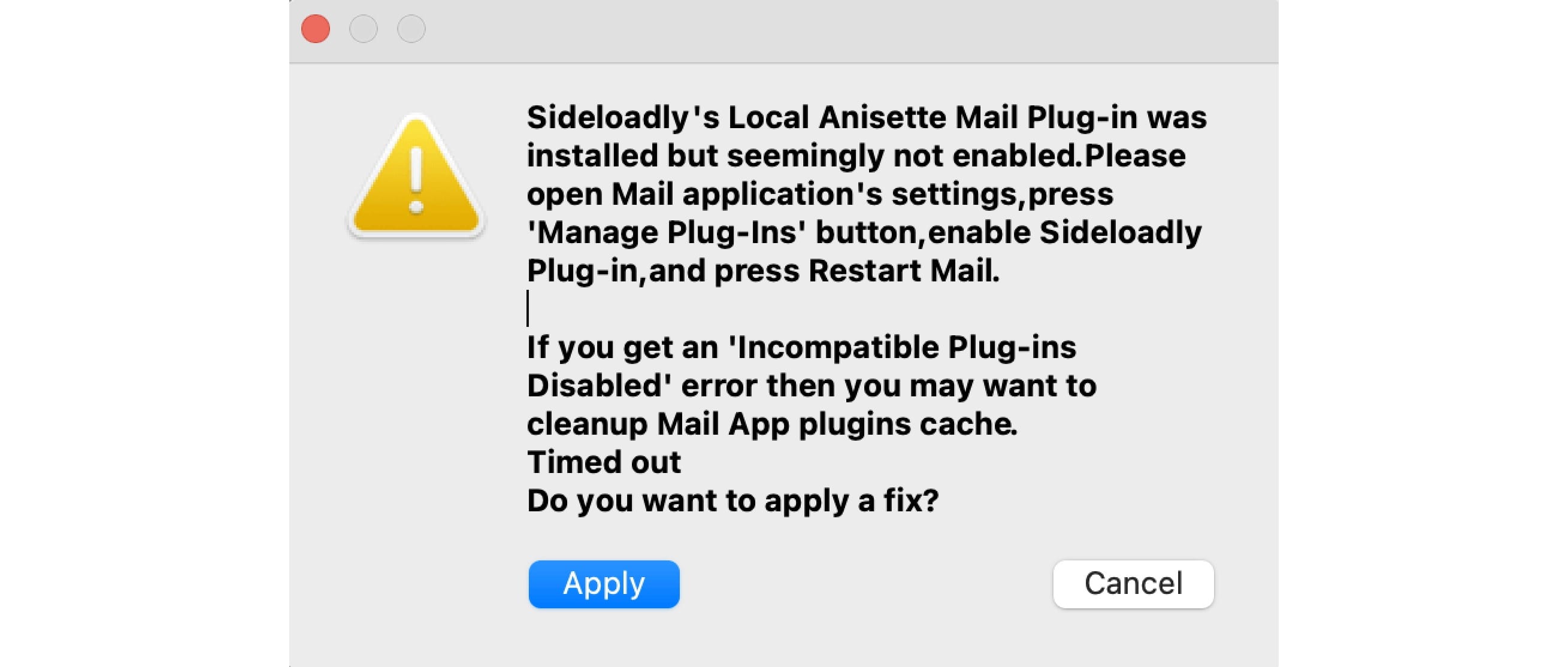
2024-09-08 更新: Sideloadly 版本号已经更新到 0.50.0,这个版本不再需要安装邮件插件,macOS Sonoma 也取消了邮件插件功能,所以你不会再看到上面这个弹窗。
识别 Apple TV
侧载前需要让 Sideloadly 识别到你的 Apple TV,Sideloadly 官网有使用说明:
If you have an Apple TV with a USB port, simply plug it in to your computer and Sideloadly will detect it. If you have a portless Apple TV then sideloading will only work on macOS. A virtual macOS should also work as long as you are using the same network.
For macOS to see your Apple TV, open Settings > Remotes & Devices > Remote App & Devices and keep it on that screen so Sideloadly will detect your Apple TV.
翻译过来就是,如果你的 Apple TV 有 USB 接口,就用 USB 线把它连到电脑,Sideloadly 会自动识别到这部 Apple TV。
如果你的 Apple TV 没有 USB 接口,就只能无线侧载,无线侧载只支持 macOS 系统。TV 和电脑要连到同一个 Wi-Fi,然后打开 TV 的设置 => 遥控器与设备 => “遥控器”App 与设备,保持在这个界面,直到 Sideloadly 成功识别。
下图是成功识别后的界面,aatv 是我的 Apple TV 名称。如果一直无法识别,试试把电脑和 TV 同时连接到你的手机热点。
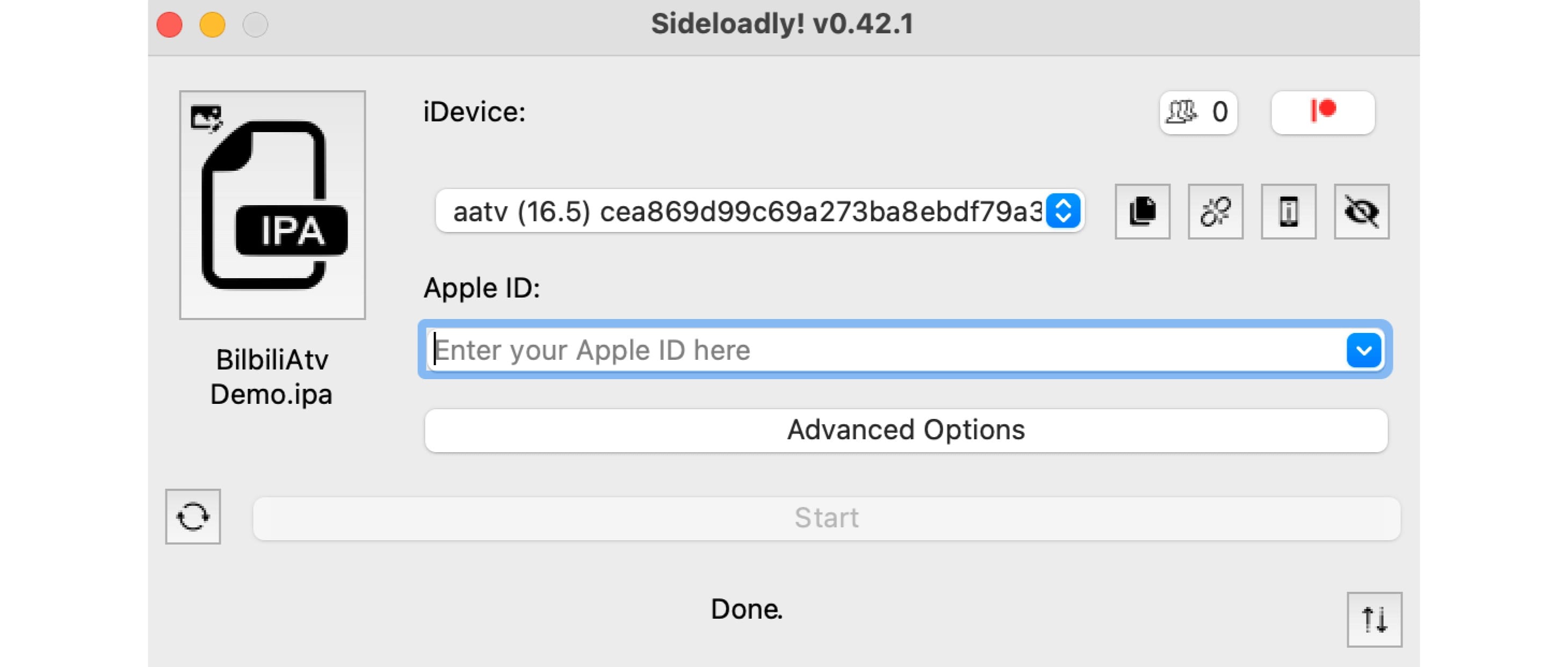
安装 IPA 文件
接着点击 Sideloadly 左侧的 IPA 图标,选择 IPA 文件,输入你的 Apple ID,再点击 Start。中间会提示你输入 Apple ID 的密码,可能还会提示你输入双重验证的验证码。
输入后大概等 10 ~ 20 秒,期间 Sideloadly 底部会显示进度信息,当显示 Done 时,B 站客户端就成功安装到你的 Apple TV 了。打开 B 站客户端,扫码登录,即可使用。
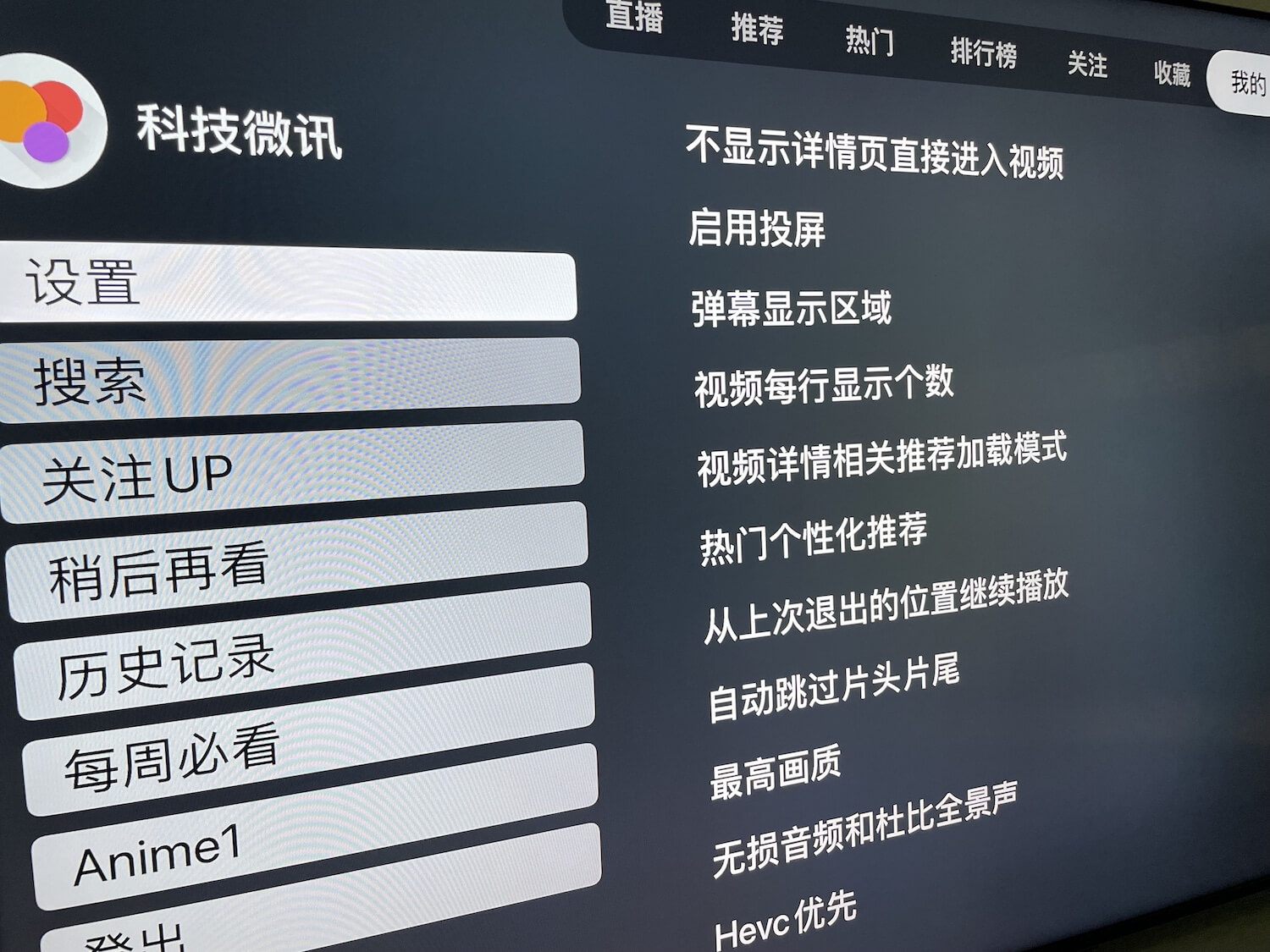
使用限制
根据 Sideloadly 官网的说明,如果你输入的是非开发者的 Apple ID 或免费的开发者 Apple ID,侧载应用只能使用 7 天,如果是付费的开发者 Apple ID,就可以持续 1 年。过期了也没关系,按照前面的步骤重新侧载一次即可。
A normal & free Apple Developer account only allows the app to function for 7 days. After 7 days you can sideload it again using the same Apple ID, just make sure your progress is backed up. Apps signed with a paid Apple Developer Account can last up to 1 year.
不过根据我的个人经验,有效期通常不止 7 天,可能一两个月才会过期,没有明确的过期日期,我也不知道为什么。
总结
如果你不想使用 B 站官方的 Android TV 客户端,刚好又有一部 Apple TV,可以在 Apple TV 安装第三方 B 站客户端,我个人推荐开源免费的 ATV-Bilibili-demo。
安装 ATV-Bilibili-demo 需要使用 Sideloadly 把未签名的 IPA 文件侧载到 Apple TV,期间需要输入你的 Apple ID 账号密码。侧载的应用存在有效期,过期后无法打开,但重新侧载又可继续使用。
相关文章:
- 在华硕 AC86U 路由器上安装 AList 的方法:如果你想通过 Apple TV 观看阿里云盘、夸克云盘等云盘的视频,可以看这篇文章;
- 在华硕 AC86U 上安装 aliyundrive-webdav,为阿里云盘开启 WebDAV:如果你想通过 Apple TV 观看阿里云盘中的视频,可以看这篇文章;